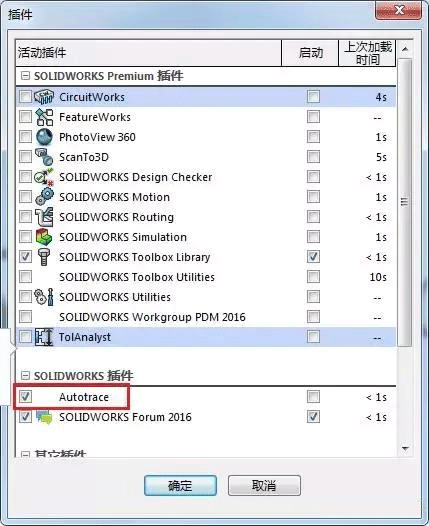SOLIDWORKS配置出版程序
日期:2022-05-24 16:42:30 發布者: 智誠科技ICT 瀏覽次數:次
在日常的設計交流和展示中,對於多配置的零件或者裝配體希望能夠自定義的來展示,比如通過條件來選擇顯示配置。這時,就可以用到配置出版程序來設計。當在SOLIDWORKS 中將零部件添加到裝配體中時或者在從 3D ContentCentral 下載模型時使用。一起來了解下吧!
在日常的設計交流和展示中,對於多配置的零件或者裝配體希望能夠自定義的來展示,比如通過條件來選擇顯示配置。這時,就可以用到配置出版程序來設計。當在SOLIDWORKS 中將零部件添加到裝配體中時或者在從 3D ContentCentral 下載模型時使用。一起來了解下吧!
以汽缸的例子來說明,如下圖所示,汽缸有不同的配置形式,客戶可以根據他的需要來選擇汽缸的安裝類型,是否需要安裝支架,汽缸的型號,拉杆的型號,汽缸的長度等。如下圖所示,可以選擇帶支架的,也可以選擇不帶支架的等,在軟件中都可以預覽顯示。
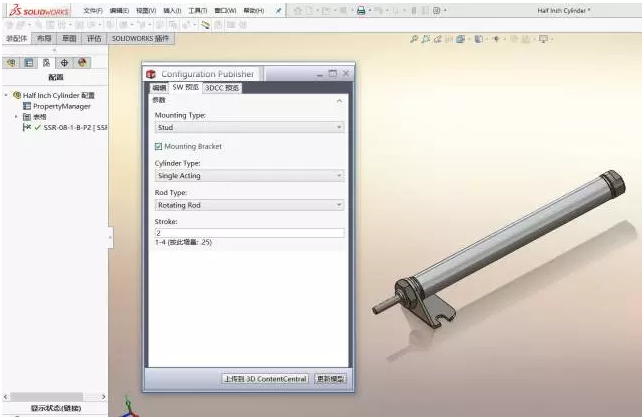

具體的設置,就是用左側的列表、數目和復選框來完成的,各項目的設置如下:
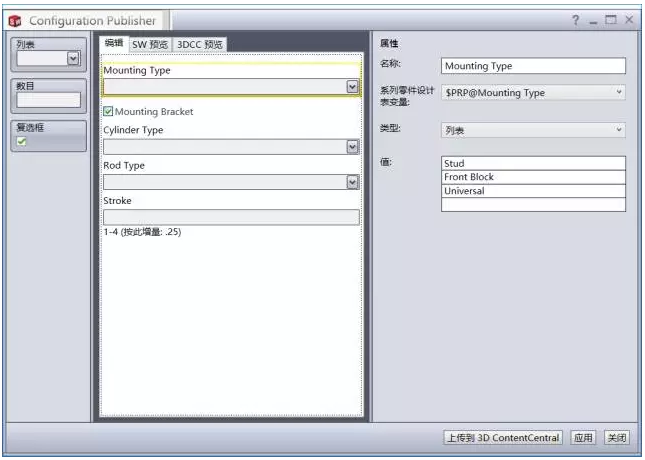
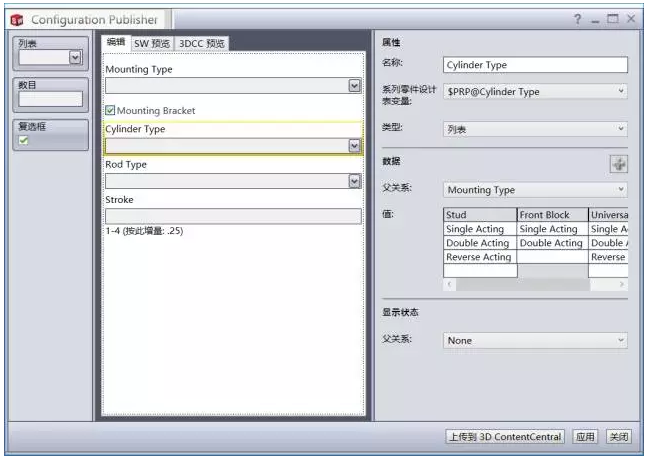

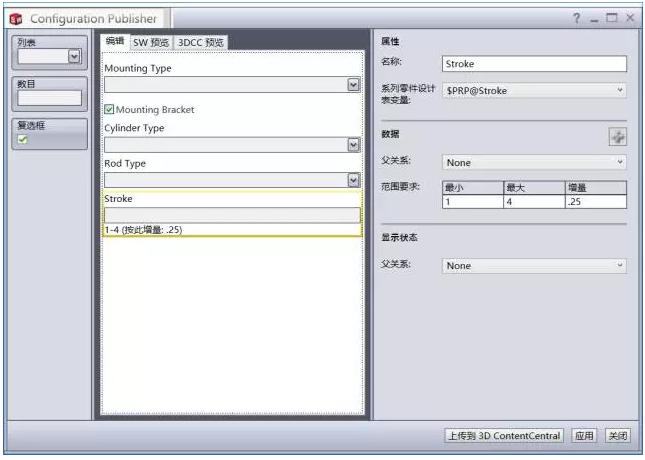
用配置出版程序定義完成的零部件,當您插入這些零部件到新的裝配體時,配置零部件的屬性對話框會出現(如下圖所示),您根據模型參數選取配置。在以後,如果您需要更改到另一配置,您再次訪問 PropertyManager 並選取不同的模型參數即可。
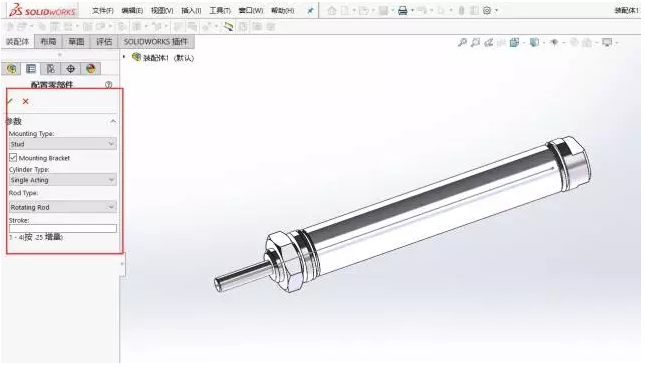
如果您打算在 3D ContentCentral 上出版您的模型,您可使用配置出版程序定義自定義界面,這樣您的終端用戶可根據模型參數選取配置。 該界面與 SOLIDWORKS 中的 PropertyManager 功能相同。 只是顯示外觀不同。
在為模型生成了自定義界面後,您可直接從配置出版程序對話框將模型上傳到 3D ContentCentral。